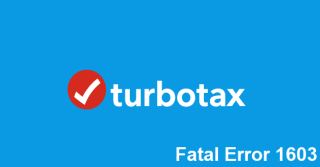TurboTax is een van de meest populaire belastingvoorbereidingssoftware in de VS. De tool is van onschatbare waarde als het gaat om het online voorbereiden en indienen van uw belastingen. Maar als u het op Windows gebruikt, kunt u af en toe de vervelende waarschuwing "Fatale fout 1603" krijgen. Het probleem is dat deze fout uw systeem bevriest, waardoor u Taakbeheer moet gebruiken om de TurboTax-taak geforceerd te stoppen. Helaas, als u uw computer opnieuw opstart en TurboTax start, zal fout 1603 opnieuw zijn lelijke kop opsteken. Hier leest u hoe u er vanaf kunt komen.
Hoe los ik fout 1603 op TurboTax op?
Installeer TurboTax opnieuw en voer het uit als beheerder
- Ga naar Instellingen en selecteer Apps .
- Scroll naar beneden naar de TurboTax-applicatie. Of gebruik het zoekveld om de app snel te vinden.

- Selecteer TurboTax en klik op de knop Verwijderen .
- Opmerking : als u TurboTax niet kunt vinden, start u het Configuratiescherm en selecteert u Een programma verwijderen . Klik op TurboTax en klik op de knop Verwijderen .
- Wacht tot uw computer het programma verwijdert en start het vervolgens opnieuw op.
- Nadat u dat hebt gedaan, schakelt u uw firewall uit.
- Navigeer vervolgens naar C:\Program Files (x86)\Turbotax en hernoem de map naar TurbotaxOldInstall .

- Log in op uw Intuit-account en download de TurboTax-software opnieuw.
- Klik met de rechtermuisknop op het installatieprogramma en start het als beheerder.
- Wacht tot uw machine een nieuw exemplaar van TurboTax installeert.
- Start vervolgens de app en controleer of alle informatie die u eerder hebt ingevoerd er nog steeds is. Je moet in staat zijn om verder te gaan waar je was gebleven.
Veel gebruikers hebben bevestigd dat de enige oplossing om Fatal Error 1603 op te lossen het verwijderen en opnieuw installeren van TurboTax is. Andere methoden voor probleemoplossing waarbij u uw pc opnieuw moet opstarten, de antivirus moet uitschakelen of TurboTax moet repareren, is zelden voldoende. Vergeet niet om TurboTax opnieuw te installeren als beheerder om het te laten werken.
Download de update handmatig
Als alternatief kunt u TurboTax ook upgraden naar de nieuwste versie door handmatig de nieuwste updates te installeren.
- Sluit eerst TurboTax en alle andere programma's die op de achtergrond worden uitgevoerd.
- Houd slechts één browsertabblad open en ga naar de ondersteuningspagina van Intuit .
- Klik op de downloadlink van w_perrelsuperpatch die beschikbaar is op de pagina van Intuit.
- Dubbelklik vervolgens op het updatebestand om de update handmatig te installeren.
- Controleer of fout 1603 nu geschiedenis is.
Koop een nieuwe TurboTax-schijf
Als niets werkt, maak dan een screenshot van de fout en druk deze af. Haal vervolgens uw TurboTax-cd / -dvd uit uw computer, pak de afgedrukte kopie van de fout en ga terug naar waar u deze hebt gekocht. Ze zouden je ter plekke een nieuwe schijf moeten geven.
Neem contact op met de klantenondersteuning als het probleem aanhoudt .
Conclusie
De snelste oplossing om TurboTax-fout 1603 op te lossen, is door het programma als beheerder te verwijderen en opnieuw te installeren. Zorg ervoor dat u een beheerdersaccount gebruikt. Anders kunt u deze fout niet verwijderen. U kunt ook handmatig de nieuwste TurboTax-updates downloaden van de website van Intuit. Als het probleem aanhoudt, neem dan contact op met de klantenservice van Intuit. Hebben deze ideeën u geholpen bij het oplossen van het probleem? Laat het ons weten in de reacties hieronder.